DNS(域名系统)错误是在浏览互联网时您可能遇到的最常见问题。当它发生时,您的计算机或设备无法将域名转换为IP地址。这可能会阻止您访问特定网站。本指南将引导您如何修复DNS错误。在进行故障排除之前,我们将简要介绍该问题的含义。
什么是DNS错误?
首先,您需要了解DNS是什么以及它如何工作。通常,DNS是互联网的基本服务,负责将容易记住的域名(例如:www.example.com)转换为IP地址。这些地址由服务器识别。简单来说,DNS就像互联网的“电话簿”,将网络地址翻译成设备可以理解的语言。
DNS错误与此过程密切相关。当转换失败时,就会发生DNS错误。这会导致访问网站或其他在线服务时出现问题。
常见的DNS错误
DNS解析失败:这通常是由于不存在的域名、DNS服务器配置错误或网络连接问题引起的。
DNS记录不存在:这意味着域名没有相应的记录(用于将域名解析为IP地址)或DNS服务器上的其他相关记录。
DNS服务器无响应:当DNS服务器在指定时间内未返回查询结果时,它将无响应。
DNS缓存中毒:这是一种安全攻击。通过篡改DNS缓存中的数据,攻击者导致用户在访问特定域名时被引导到恶意网站。
修复DNS错误的解决方案
了解DNS错误的含义后,您还需要学习如何修复它。有几个简单的解决方案您可以尝试。以下是最有效的方法。
重启路由器
您的路由器可能在连接到ISP的DNS服务器时遇到问题。有时,重启是最简单但最佳的方法。关闭路由器并拔掉电源。等待大约30秒到1分钟。然后,重新插入路由器并打开电源。之后,您的路由器可能会重新启动。检查DNS错误是否已解决。
清除DNS缓存
您的设备会将DNS记录存储在缓存中以加快浏览速度。如果缓存损坏或过多,可能导致DNS错误。因此,清除DNS缓存可以强制您的设备请求新的DNS信息,这可能会解决问题。
在Windows上:
- 按下Windows + R打开命令提示符,然后输入cmd并按Ctrl + Shift + Enter。
- 在命令提示符窗口中,输入ipconfig /flushdns命令并按Enter键运行。
- 等待过程完成。然后您应该会收到一条消息,通知您已成功清除。

而在Mac上,您可以打开终端应用程序。输入类似sudo dscacheutil -flushcache或sudo killall -HUP mDNSResponder的命令。如果提示,请输入您的管理员密码。
测试不同的浏览器
尝试使用不同的浏览器访问同一网站。例如,如果您经常使用Chrome,可以切换到Firefox。它们都是可靠的浏览器。如果另一个浏览器可以正常访问,那么问题可能不在于DNS本身。这有助于缩小问题范围并针对性地进行修复。
更改DNS服务器地址
有时,您的ISP提供的默认DNS服务器可能无法正常工作。切换到公共DNS服务可以帮助修复DNS错误并提高浏览速度。一个流行的公共DNS服务是Google DNS(8.8.8.8和8.8.4.4)。
禁用VPN或代理
如果您怀疑代理或VPN正在阻止DNS查询,请尝试暂时禁用这些程序。
除了关闭您的VPN,您还可以切换到更可靠的服务,例如闪连VPN。它提供稳定且快速的网络连接。因此,它可以高效地帮助您处理DNS错误。
闪连VPN (LightningX VPN)有严格的无日志政策,让您可以在不担心被跟踪或数据泄露的情况下进行浏览。只需点击一下,您就可以更改您的IP。此外,您可以连接到超过50个国家的2000多个服务器。无论您身在何处,闪连VPN都会根据您的位置提供最快的服务器。
尝试在Windows、iOS、Android甚至智能电视上下载并安装它。然后您将可以访问任何热门应用程序,如Instagram、Facebook、Hulu、Netflix等。
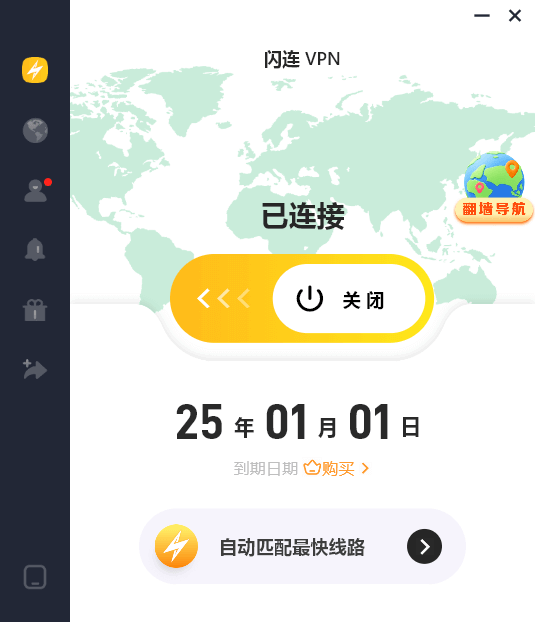
更新驱动程序
过时或损坏的网络驱动程序也可能导致DNS问题。确保您的网络驱动程序是最新的,以确保稳定的互联网连接。
如果您想在Windows上更新网络驱动程序,只需右键点击开始菜单并选择“设备管理器”。展开“网络适配器”部分并点击您的网络适配器。选择“更新驱动程序”。按照屏幕上的说明搜索并安装任何可用的更新。
另一方面,macOS通常会随着系统更新自动更新驱动程序。通过进入App Store > 更新,确保您安装了最新的macOS版本。
DNS错误的原因
DNS错误可能发生的原因有几个。
损坏的DNS缓存:如果DNS缓存损坏,您的设备存储的信息可能会丢失,导致DNS错误。
网络问题:有时,错误与您的互联网连接中的短暂中断有关。如果Wi-Fi信号不稳定,DNS服务器转换过程可能会失败。 DNS服务器的问题:您使用的DNS服务器可能已停机或遇到问题。
错误的DNS设置:如果您的DNS设置配置错误,您可能无法正确访问网站。
防火墙或安全软件:过于严格的安全软件或配置错误的防火墙可能会限制DNS请求并导致错误。
过时的网络驱动程序:过时或故障的网络驱动程序可能会干扰您的设备的互联网连接。
结论
按照我们的指南检查您的DNS是否有错误。在大多数情况下,您可以使用我们列出的解决方案来修复DNS错误。无论是重启您的路由器、清除您的DNS缓存还是切换到不同的DNS服务器,您都可以快速恢复不间断的浏览体验。


















